WooCommerce Google製品フィードを設定するための完全ガイド(WooCommerce Googleショッピング)
公開: 2020-01-11eコマースストアの所有者は、常に新しいマーケティング手段を探しています。 新しいマーケティングチャネルを検討するときは、それがどれほど効率的で費用効果が高いかを知りたいと思います。 多くの店舗所有者に一貫した結果を提供する人気のあるマーケティングオプションは、Googleショッピング広告です。
Googleショッピング広告は検索エンジンの結果ページに商品を表示するため、商品へのリーチが広がり、コンバージョンの可能性が高まります。 この記事では、Googleショッピング広告の徹底的な分析を行います。 また、WooCommerce製品でGoogle製品フィードを設定する方法についても説明します。
目次
- Googleショッピング広告とは何ですか?
- どうやって始めるのか?
- GoogleMerchantCenterでアカウントを作成する
- MerchantCenterアカウントに関連するプログラムを選択してください
- Google全体の表面
- ショッピング広告
- ショッピングアクション
- Google商品フィードの作成
- Google商品フィードの要件を理解する
- 製品タイトル
- 製品説明
- 製品カテゴリ
- 画像
- 価格
- バンド
- GTIN
- MPN
- 税
- 運送
- 商品フィードをGoogleMerchantCenterにアップロードするにはどうすればよいですか?
- 商品フィードを手動でアップロードする
- Google商品フィードを自動的にアップロードする
- 製品フィードの更新のスケジュール
- 適切に構成されたGoogle商品フィードを設定した後はどうすればよいですか?
Googleショッピング広告とは何ですか?
通常のGoogle検索では、検索結果の上部または右側に特定のスポンサー付きビジュアルリストがあることに気付いたかもしれません。 これらはGoogleショッピング広告です。
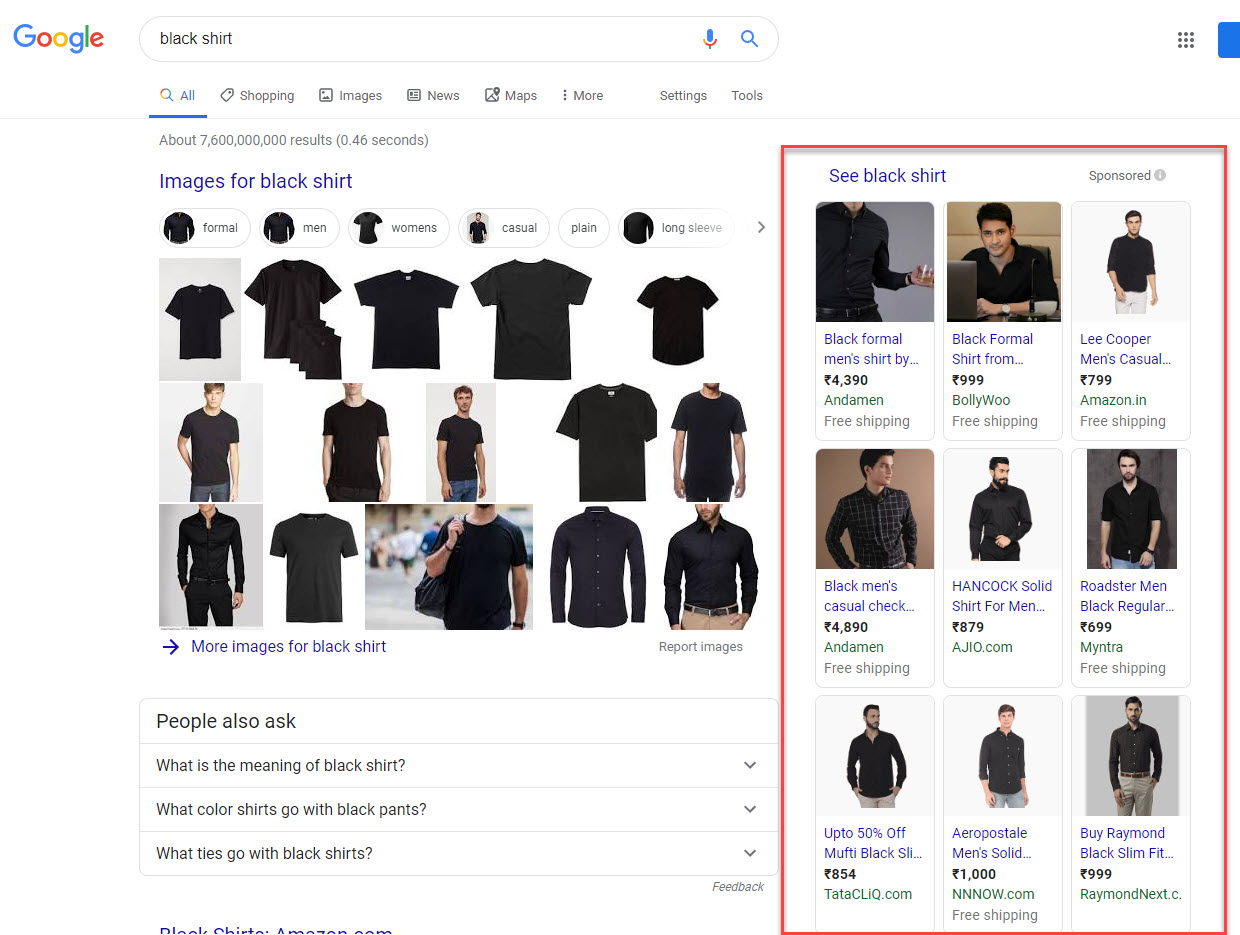
Googleの[ショッピング]タブをクリックして、これらのリストに直接移動することもできます。
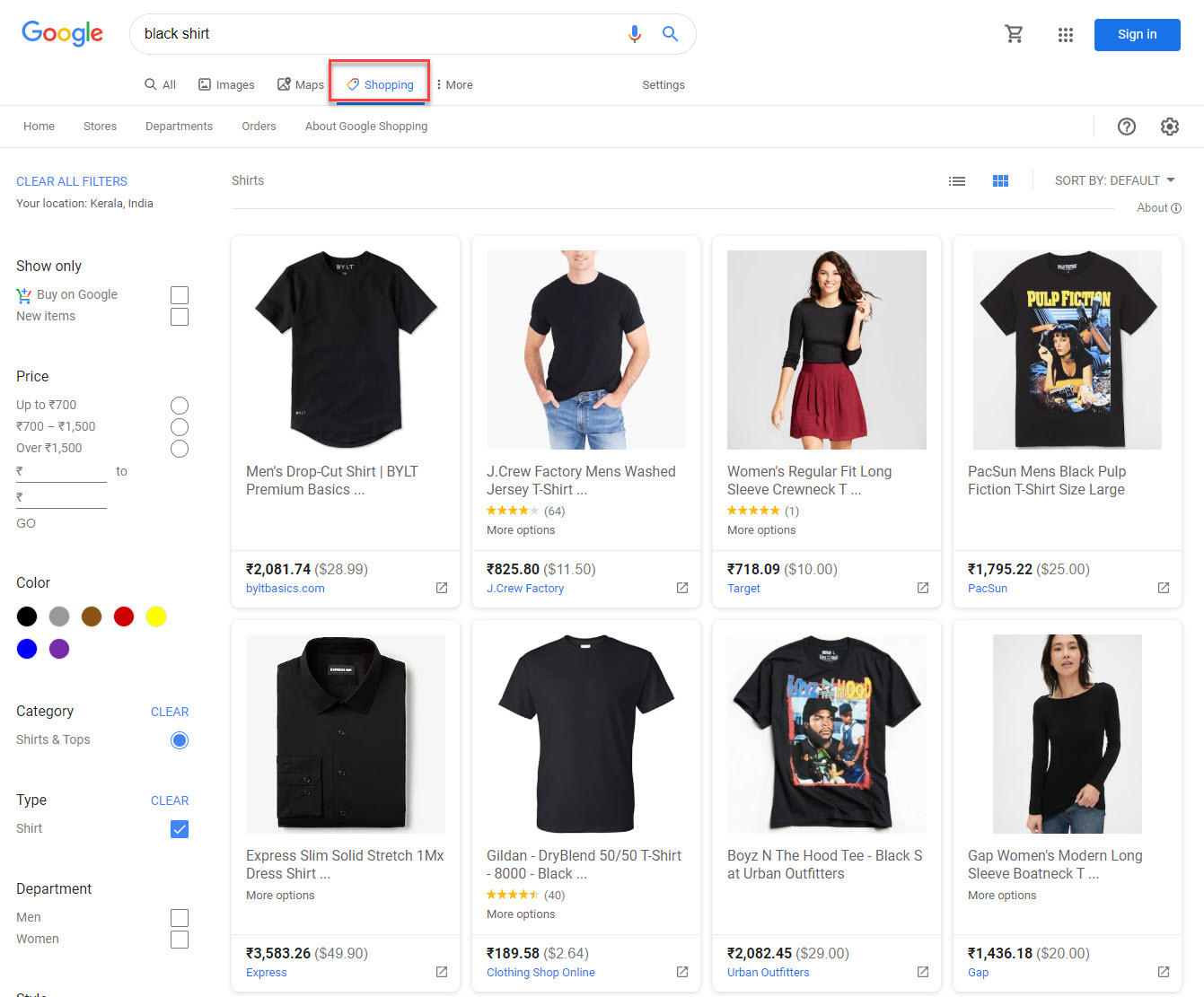
Googleショッピング広告は、適格なリードを獲得し、それによって検索エンジンの結果ページ(SERP)から新しい顧客を獲得するのに役立ちます。 マーチャントがこのマーケティングプラットフォームを好む理由の1つは、他の一般的なオプションと比較して、一貫して高い投資収益率を提供するためです。 トレンドは、Googleショッピング広告がGoogleの従来のテキスト広告よりもますます効果的になっていることを示しています。
Googleショッピングの広告は、40か国以上で利用できます。 キーワードを使用するテキスト広告とは異なり、これらの広告は商品データを使用して表示されます。
Googleショッピング広告で商品を紹介するには、GoogleMerchantCenterとGoogleAdsの2つの異なるGoogleプラットフォームを管理する必要があります。 まずGoogleMerchantCenterでアカウントを作成してから、商品フィードファイルをアップロードする必要があります。 その後、MerchantCenterアカウントをGoogle広告にリンクして入札単価を設定します。 Googleは、サイト、商品、入札単価を考慮して、商品をGoogleショッピング広告として表示するタイミングを決定します。
どうやって始めるのか?
現在、販売者がGoogleショッピング広告に商品を掲載するには、プロセス全体を明確に把握することが重要です。 Google Merchant Centerの商品フィードを作成することは、プロセスの最初のステップの1つです。 オンラインストアがWooCommerceプラットフォームに基づいている場合、フィードを生成して定期的に更新するのに役立つプラグインがいくつかあります(記事の後半で説明します)。 実際、これにより、店のオーナー/マネージャーによる多くの手作業が軽減されます。 詳細を見てみましょう。
GoogleMerchantCenterでアカウントを作成する
最初のステップの1つは、ビジネス用のGoogleMerchantCenterアカウントを設定することです。 既存のGoogleアカウントを使用して、MerchantCenterにサインアップできます。 アカウントを作成する際には、店舗の場所とともにビジネス情報を入力する必要があります。 利用規約はお住まいの地域によって異なる場合があるため、登録する前にMerchantCenterのガイドラインをよくお読みになることをお勧めします。
MerchantCenterアカウントに関連するプログラムを選択してください
Google Merchant Centerは、ビジネス戦略に基づいて選択できるさまざまなプログラムを提供しています。 ストアや商品に関連するプログラムは、GoogleMerchantCenterから複数選択できます。 Google Merchant Centerでは、必要に応じてこれらの選択肢を後で編集できます。 ショッピング広告は、GoogleMerchantCenterアカウントで選択できるこれらのプログラムの1つです。 MerchantCenterでこれらのプログラムのいくつかを簡単に見てみましょう。
Google全体の表面
このプログラムは米国で利用可能であり、さまざまなGoogleタッチポイントを通じて人々にあなたの製品について知らせることができます。 無料でご利用いただけます。
ショッピング広告
ショッピング広告プログラムは40か国以上でご利用いただけます。 アップロードしたフィードの商品データを使用して、検索結果ページに商品広告を表示します。 ショッピング広告は、商品のリーチを拡大し、見込み顧客を獲得するのに役立ちます。 また、強力なレポートデータを提供し、製品の品質とマーケティング活動を大幅に改善するのに役立ちます。
ショッピングアクション
このプログラムは、米国とフランスで利用できます。 GoogleやGoogleアシスタントなどの他のプラットフォームで直接商品を販売するのに役立ちます。 それはあなたの顧客により良い経験を提供し、あなたの店でのコンバージョン率を高めるかもしれません。
Google商品フィードの作成
現在、Google商品フィードの作成は、商品をGoogleショッピング広告に表示するための最も重要な側面の1つです。 Google商品フィードは、Googleが指定した形式の商品データを含むファイルです。 ここでは、商品を表示するキーワードを指定していません。 代わりに、Googleは、商品フィードの関連性に基づいて、特定の検索クエリで表示される商品を決定します。
したがって、適切に構造化されたGoogleフィードを作成することが非常に重要になります。 適切にフォーマットされたGoogle商品フィードは、関連する検索クエリに商品を表示するのに役立ちます。 さらに、見込み客からのクリック数を増やすのにも役立ちます。 さらに、体系的に生成されたGoogle製品フィードは、フィードをより効果的に維持および最適化するのに役立ちます。
Google商品フィードの要件を理解する
Googleには、商品フィードに関する一連の要件があります。 製品のカテゴリに応じて、異なる要件を確保する必要がある場合があります。 販売している製品に関して、これらの要件を理解することが重要です。 そうしないと、フィードが拒否されたり、変換の可能性が低下したりする可能性があります。
主要な製品フィード要素
適切な形式で商品フィードを作成するには、商品フィードのさまざまな要素を理解する必要があります。 ここでは重要なものについて説明します。
製品タイトル
商品のタイトルは、明らかにGoogleの商品フィードの最も重要な側面の1つです。 Googleが手間をかけずに商品を認識できるように、商品を正確に説明することに成功する必要があります。 商品フィードでは、「title」属性を使用する必要があります。 商品タイトルには、わかりやすい名前、適切なキーワード、一意の識別子を含める必要があります。 また、ユーザーが検索する色やサイズなどの重要な商品属性を含めることができます。 商品タイトルにキーワードの乱用や宣伝文が多すぎないように注意してください。 商品タイトルに使用できる文字数にも制限がありますので、あらかじめご了承ください。
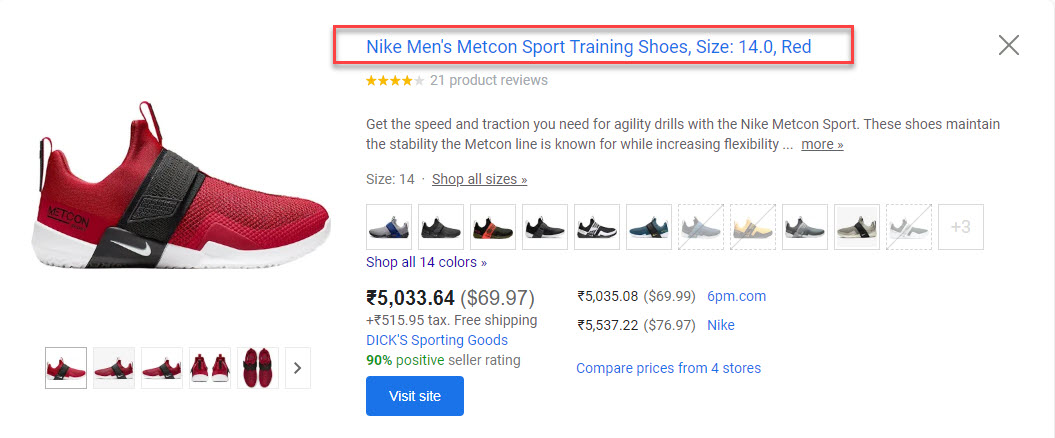
製品説明
商品のタイトルほど重要ではありませんが、商品の説明は、Googleが商品を認識するのに役立つ重要な役割も果たします。 さらに、優れた製品の説明は、顧客が製品をよりよく理解し、より迅速な購入決定を下すのに役立ちます。 あなたがしなければならないのは、関連するキーワードを含めることによってあなたの製品を正確に説明することです。 説明自体の冒頭で、製品の最も重要な機能が伝達されていることを確認する必要があります。 商品タイトルと同様に、ここでも過度に複雑な文やキーワードの乱用は避けてください。

製品カテゴリ
Googleは、商品を含めることができるさまざまなカテゴリを提供しています。 製品が適合する可能性のあるいくつかのカテゴリが見つかる可能性があるため、ここでは特異性が重要です。製品を最も適切なカテゴリに含めることは非常に重要です。 Googleのすべてのカテゴリとサブカテゴリをリストしたファイルをダウンロードできます。 このリストから、製品に適したカテゴリを簡単に検索して見つけることができます。
画像
商品フィードには、商品のメイン画像と「image_link」属性のリンクを含める必要があります。 商品に複数の画像が関連付けられている場合は、「additional_image_link」属性を使用してそれらの画像リンクを追加できます。 Googleがクロールできるように、URLが正しく構成されていることを確認する必要があります。 必要に応じて、Googleツールを使用して自動画像強調を行うことができます。 デザイン要素が目立つように、画像には白一色または透明な背景を使用することをお勧めします。 また、アパレル画像では画像サイズの仕様が異なりますのでご注意ください。
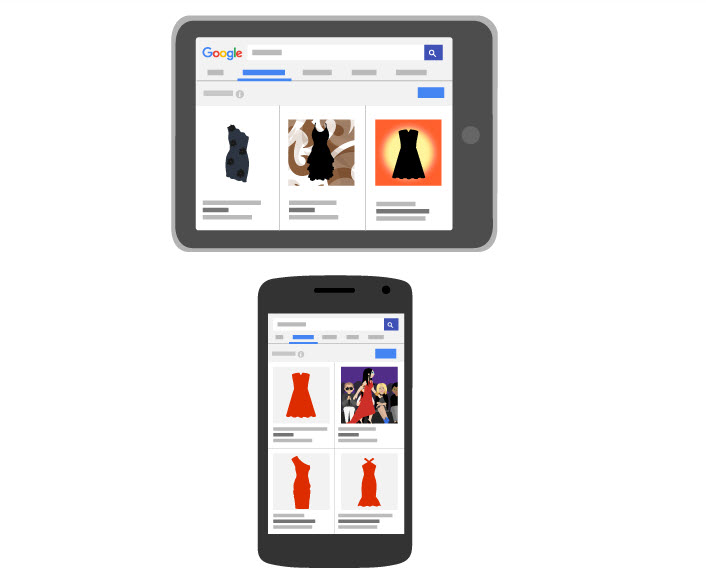
価格
価格情報は、商品フィードのもう1つの重要な要素です。 ショッピング広告では、ユーザーは広告をクリックする前に価格情報を確認できます。 商品データフィードの価格がWooCommerceストアの価格と一致していることを確認する必要があります。 ショップページに商品の価格が複数ある場合は、宣伝されている商品の価格を目立つように表示する必要があります。 通貨も商品ページの通貨と一致している必要があります。 また、Googleは、製品ページでの地域の価格やメンバーシップ固有の価格をサポートしていません。 不一致を回避するために、価格フィールドが自動的に更新されることを確認する必要があります。 Googleでは、サイトでオファーが行われているときにセール価格を表示することもできます。

ブランド
Googleは、宣伝している商品のブランドを明確に表現することをお勧めします。 多くのGoogle検索は特定のブランドを対象としているため、これはコンバージョン率の向上に大いに役立つ可能性があります。 'brand'属性には、ユーザーが簡単に認識できるブランド名を使用します。 ブランド名を表現するときは、1つの言語のみを使用していることを確認してください。
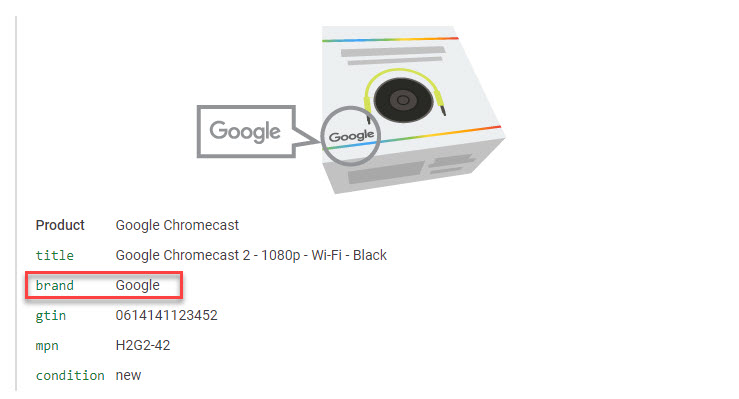
GTIN
GTINはグローバルトレードアイテム番号であり、製品の分類に役立つ一意の識別子です。 メーカーによって割り当てられたGTINを持つ製品を追加する場合は、「gtin」属性を使用できます。 GTINと見なされるID番号には、UPC、EAN、JAN、ISBN、ITF-14などのさまざまな種類があります。
MPN
MPNはメーカーの部品番号であり、同じメーカーの一連の製品から特定の製品を識別するのに役立ちます。 'mpn'属性を使用して、製品のMPNを送信できます。 製品用に作成したランダムな値ではなく、製造元によって割り当てられたMPNを使用していることを確認してください。
税
Googleは、GoogleMerchantCenterの設定を通じて商品の税率を設定することをお勧めします。 ただし、米国の店舗の場合、「tax」属性を使用してアカウントの税金設定を上書きできます。 この属性は米国の消費税専用であり、VATなどの他の税金用ではないことに注意してください。
運送
GoogleMerchantCenterアカウント自体で配送料を設定することをお勧めします。 Googleは、「取り扱い」、「配送」、「配送」、「ロジスティクス」、「運送業者」などの単語を使用して説明されている場合、料金を送料と見なします。 特定の場合に属性「shipping」を使用して、配送料を上書きできます。 ここに誤った情報があるとカートが簡単に放棄される可能性があるため、正確な送料を表示するように注意してください。
商品フィードをGoogleMerchantCenterにアップロードするにはどうすればよいですか?
商品データフィードをMerchantCenterアカウントにアップロードする方法は2つあります。
Googleが指定したスプレッドシートに商品の情報を手動で入力できます。
または、要件に基づいて商品フィードを自動的に生成するプラグインを使用できます。
商品フィードを手動でアップロードする
ほんの一握りの商品のみを宣伝したい場合は、商品データを手動でGoogleMerchantCenterにアップロードできます。
このためには、Merchant Centerアカウントにログインし、[+]ボタンをクリックして新しいフィードを作成します。
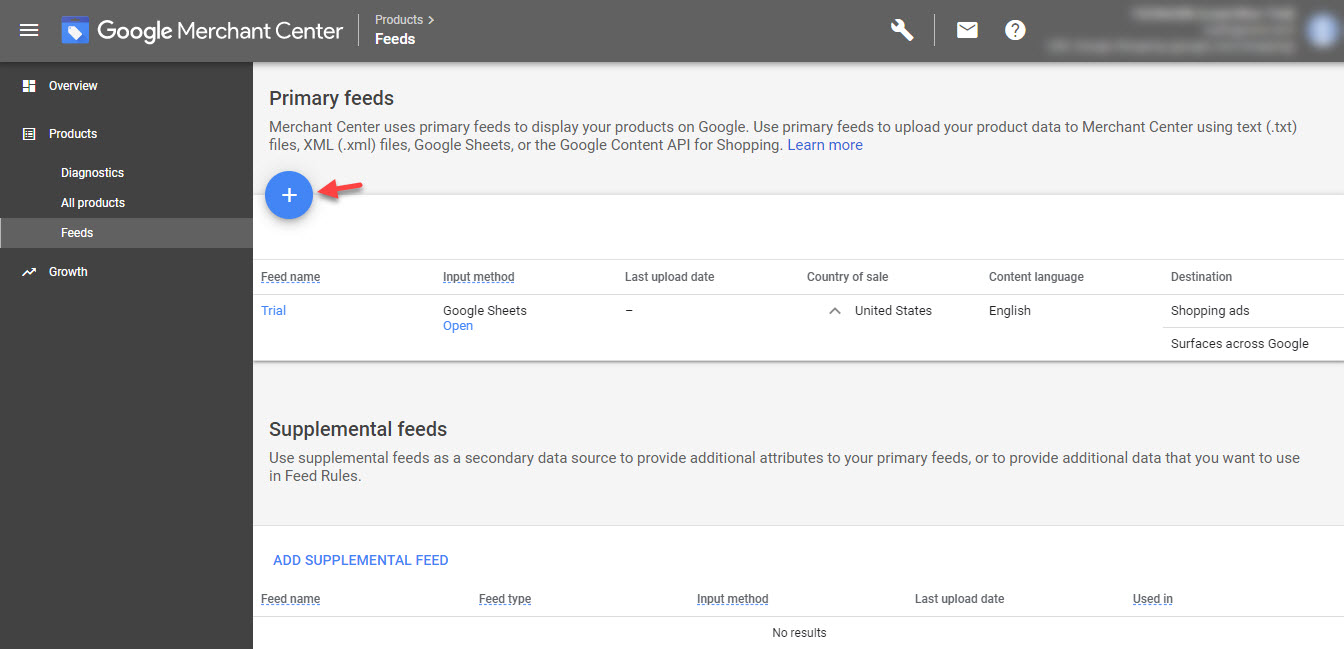
フィードの名前や場所などを指定し、Googleスプレッドシートを選択してフィードを設定します。 これは、フィードに商品の詳細を追加するのに役立つGoogleスプレッドシートテンプレートにアクセスするのに役立ちます。 Googleスプレッドシートには、情報を入力するために必要な必須フィールドが表示されます。また、フィードを正しく作成するためのいくつかの例と手順を表示することもできます。

Google商品フィードを自動的にアップロードする
宣伝したい商品がたくさんある場合は、フィードを手動で作成するのは最善の方法ではありません。 このようなシナリオでは、正しい形式で製品フィードを生成するのに役立つ特定のツールまたはプラグインのヘルプを使用できます。 ただし、これらのツールがストアの商品フィードの生成に役立つことを理解する必要があります。 それでも、Google Merchant Centerにアップロードするか、スケジュールされたフェッチを設定する必要があります。
また、マーチャントセンターアカウントをGoogle広告アカウントにリンクし、ショッピング広告の入札単価を設定する必要があります。 また、これらのツールは、サイトで利用可能な情報を取得するのに役立つことを忘れないでください。 サイトの情報が適切に維持されていない場合は、製品データフィードの品質にも反映されます。
WooCommerceストアをお持ちの場合は、ELEX Google Product Feedプラグインを使用して、ストアの商品フィードを生成できます。 このプラグインを使用して製品フィード(XML形式)を生成する方法を見てみましょう。
プラグインをインストールしてアクティブ化したら、設定を指定してフィードの作成を開始できます。 [保存して続行]をクリックします。
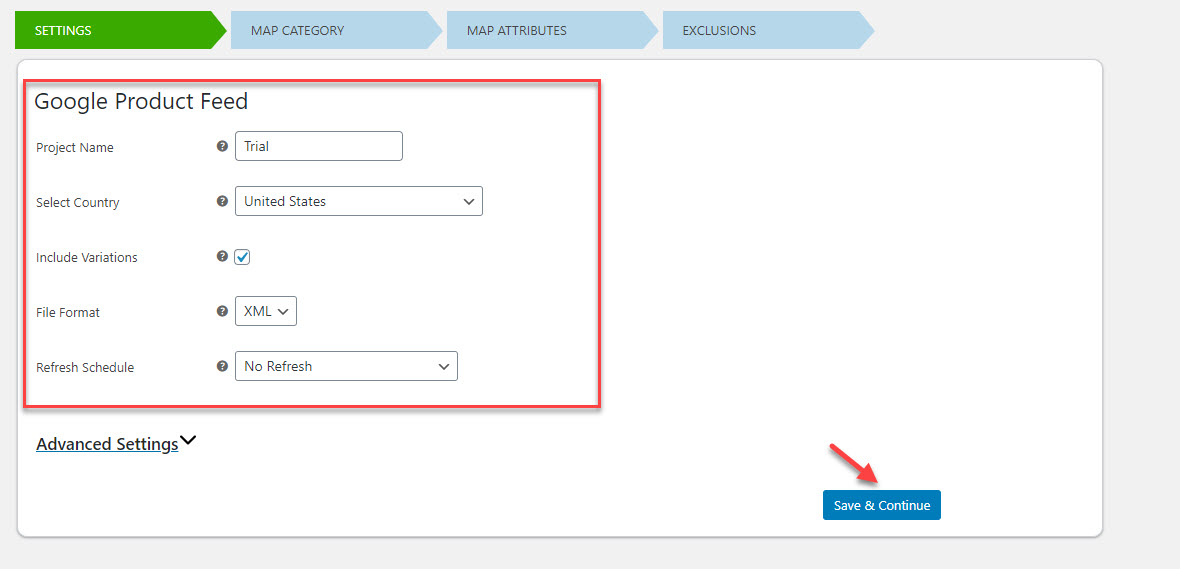
次のステップでは、Googleカテゴリを製品カテゴリにマッピングできます。 関連するGoogleカテゴリを取得するには、Googleカテゴリフィールドにカテゴリ名を入力します。 プラグインには、適切なオプションを選択できる一連のオプションが表示されます。 少なくとも1つのストアカテゴリがGoogleカテゴリと一致している必要があります。 [フィールドの追加]ボタンをクリックすると、複数のカテゴリをマップできます。

次のステップは、製品属性をマップすることです。 含める必要のある必須の属性は、ビジネスの場所によって異なります。 プラグインは、商品の属性をGoogleの属性に自動的にマッピングします。 属性のいずれかを更新する場合は、製品属性のドロップダウンをクリックできます。 ストアに対応する属性がない場合は、特定の属性にカスタム値を入力することもできます。 マッピングが正しい場合は、[保存して続行]ボタンをクリックします。
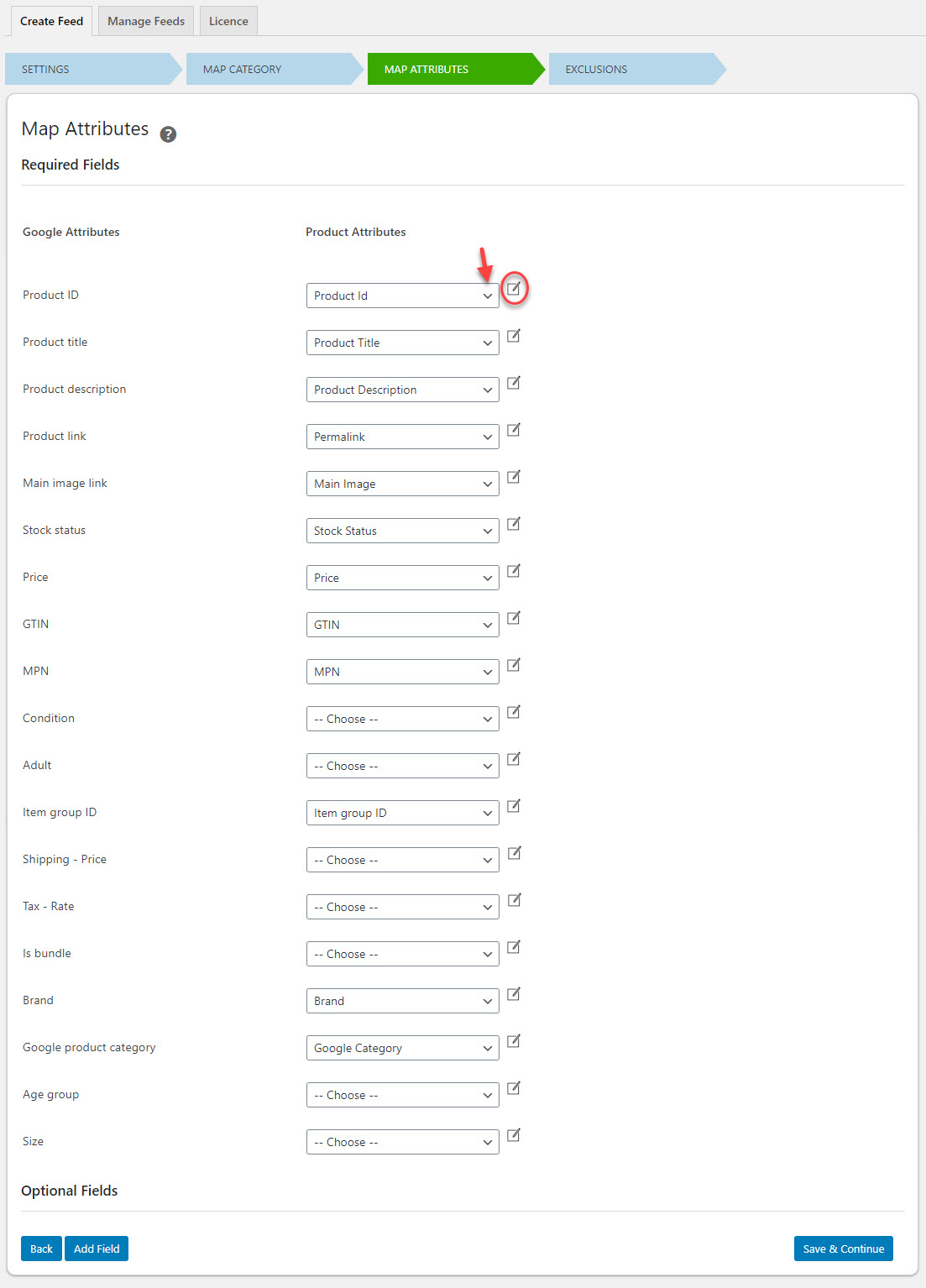
フィードから特定の商品を除外する場合は、次の手順でそれらの商品IDを指定できます。 複数のIDをコンマで区切ります。 完了したら、[フィードの生成]ボタンをクリックします。
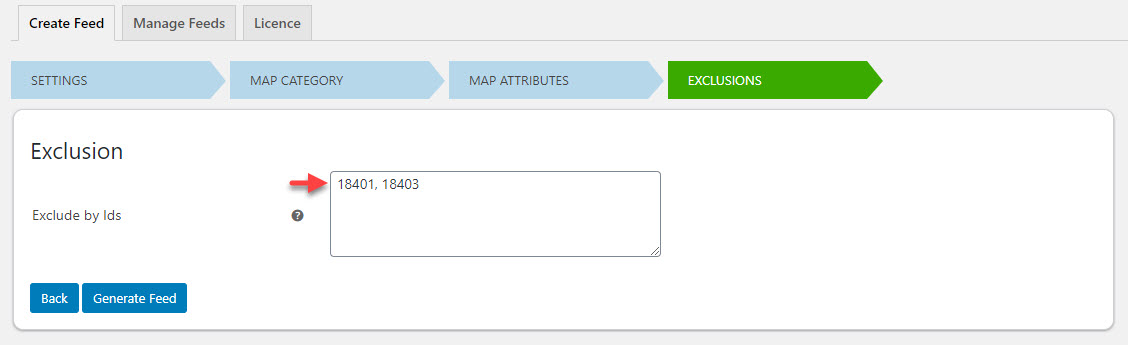
これでフィードが生成され、Googleマーチャントセンターアカウントにアップロードできます。 ファイルをコンピューターにダウンロードするか、URLをコピーすることができます。
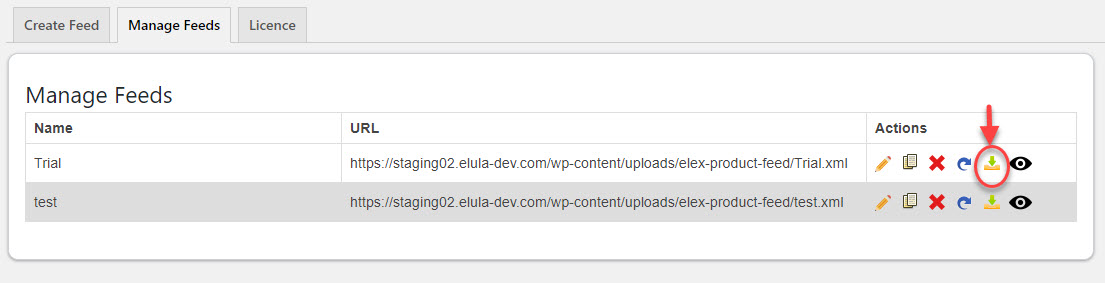
フィードをアップロードするときに、アップロードオプションを選択し、コンピューター上のファイルの場所を指定します。
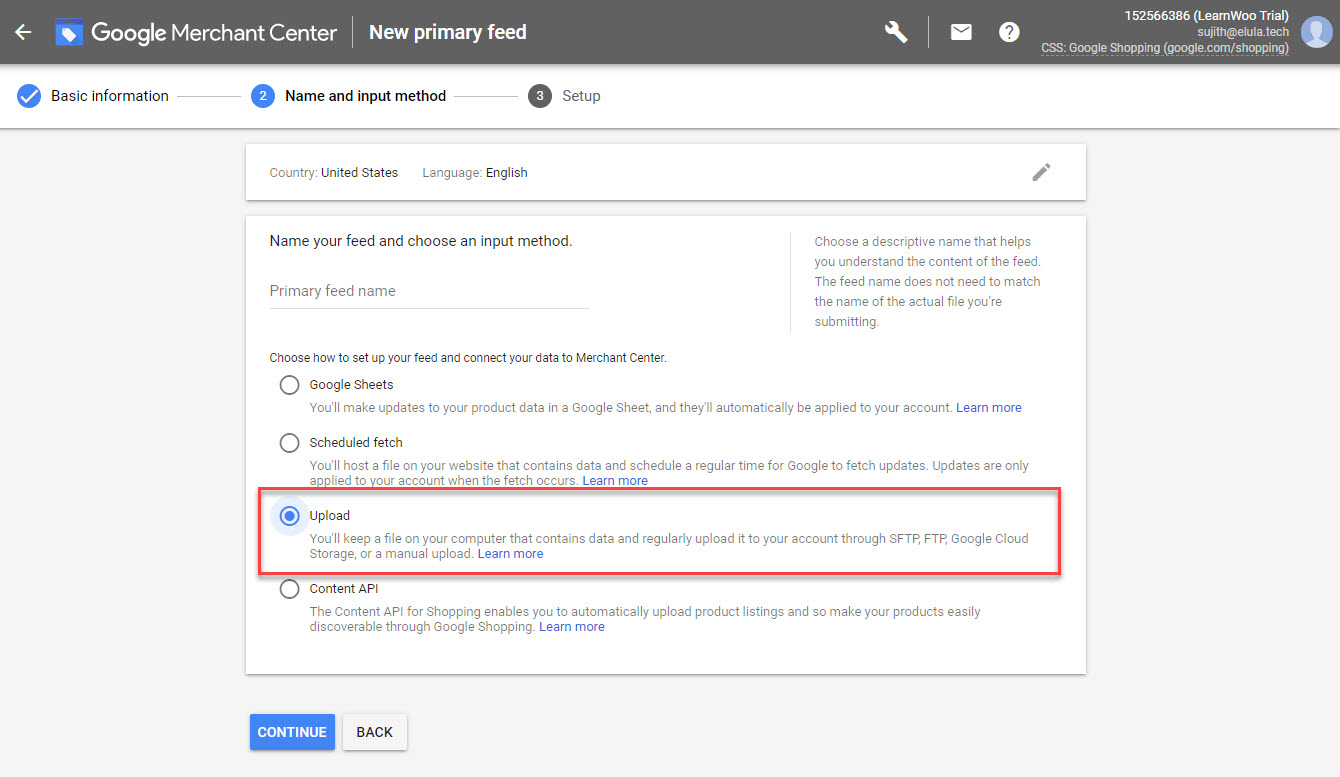
製品フィードの更新のスケジュール
Googleでは、30日ごとに商品フィードをアップロードする必要があります。 ただし、製品データが頻繁に変更される場合は、更新をより頻繁にスケジュールできます。 フィードとサイト間のデータの不一致は、製品の不承認やその他の問題につながる可能性があるため、これは重要です。
上記のプラグインを使用している場合は、XMLフィードが定期的に更新される更新スケジュールを設定できます。
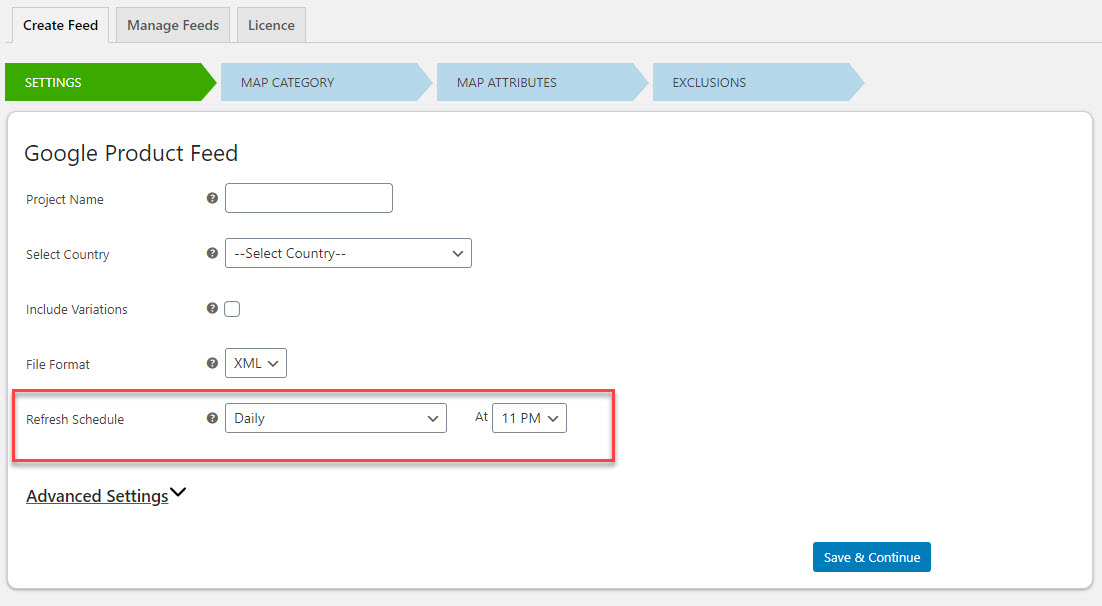
フィードをMerchantCenterに接続するときは、必ず「Scheduledfetch」を選択する必要があります。 次に、フェッチスケジュールを選択するときに、プラグインによってデータフィードが更新されるまでの時間を選択します。 たとえば、プラグインを使用して毎日の更新を選択し、時刻が午後10時に設定されている場合、MerchantCenterでのフェッチ時刻を午後11時に選択できます。 これにより、製品フィードが大幅に遅れることなく更新されます。

製品フィードのスケジュールされた更新が必要ない場合は、無料バージョンのELEX製品フィードプラグインを検討することもできます。 WooCommere製品フィードの生成に役立つ他の興味深いプラグインもいくつかあります。
適切に構成されたGoogle商品フィードを設定した後はどうすればよいですか?
前述のように、商品フィードを設定するだけでは不十分です。 MerchantCenterアカウントでもショッピング広告を設定する必要があります。
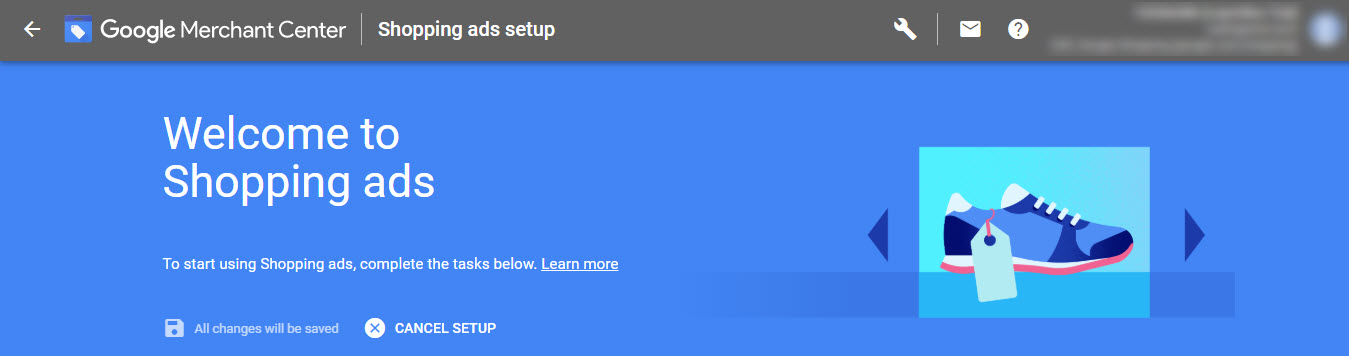
次のステップは、キャンペーンの入札単価を設定することです。 あなたはあなたの製品に正しく入札するためにいくつかの賢明な戦略を使う必要があります。 商品の価格、マージン、平均コンバージョン率を考慮して、入札単価を最適化できます。 さらに、Google AnalyticsをGoogle広告アカウントに接続して、コンバージョンとカスタマーエンゲージメントに関するより良いデータを収集できます。
この記事が、Googleの商品データフィードの設定に関する明確なアイデアを提供してくれることを願っています。 ご不明な点がございましたら、コメントをお寄せください。
著者について
Vijay Chelakkatは、ELEXtensions&LearnWooの創設者であり、事業開発とマーケティングを担当しています。 彼は製品開発とeコマースの顧客が直面するさまざまな問題の解決に情熱を注いでいます。 彼は食べ物の愛好家であり、旅行をしたり、長いドライブに出かけたり、家族や友人と時間を過ごしたりするのが好きです。 Twitterでフォローしてください。
